今天凌晨时段,苹果给大家推送了以下四个系统:
iOS 14.8(18H17)手机
iPadOS 14.8(18H17)平板
macOS Big Sur 11.6(20G165)电视
watchOS 7.6.2(18U80)手表
而上述四个系统版本都是正式版。之前也提到过,代码中有出现 iOS 14.8 系统的计划发布,所以必定会出现,今天iOS 14.8正式版终于来了。

iOS 14.8正式版只是修复BUG与改进,提升系统安全性并无新功能。
如果你不考虑越狱的设备,可通过电脑爱思助手-智能刷机-一键刷机-勾选iOS14.8系统固件刷机。
如果你是为了越狱,我不建议升级到iOS14.8系统。因为此系统修复两个可能已被其他黑客正在利用的漏洞,重点还修复了Safari中的WebKit漏洞。
以下是使用爱思助手升级iOS 14.8正式版步骤。
注意事项:
※1、刷机前请做好重要数据资料的备份,或勾选“保留用户资料刷机”,防止重要资料丢失;
※2、请确保移动设备未开启激活锁,或者知道ID锁帐号、密码,否则刷机后可能会无法激活设备;
※3、设备升级到 iOS 14.8正式版后,将无法再降级到“苹果已关闭验证”的固件版本,即使之前使用爱思助手备份了SHSH也不能降级,目前苹果正式关闭 iOS 14.6及更早版本的验证通道,这也意味着现在最低只能升级至 iOS 14.7.1正式版了;
※4、设备升级到 iOS 14.8正式版后,想降级到其它“苹果未关闭验证”版本,不建议勾选“保留用户资料刷机”,可能会出现刷机失败或刷机成功后设备异常;建议先使用爱思助手分类备份资料后进行全新刷机,成功后再分类恢复资料;
刷机步骤:
1.首先下载安装最新版爱思助手 ,用数据线把移动设备连接到电脑;点击上方“智能刷机”进入到“一键刷机”界面,连接成功会自动匹配固件;

2.在可刷版本中选择您要刷的 iOS 版本,点“立即刷机”,之后爱思助手会自动帮您下载固件并刷机;
如果您已下载固件可以点击“导入”,再点“立即刷机”;如果你不希望设备资料被清空,请勾选“保留用户资料刷机”选项。

3.接下来刷机将自动进行,过程中保持数据线连接,等待刷机完成。刷机完成之后移动设备将自动开机;
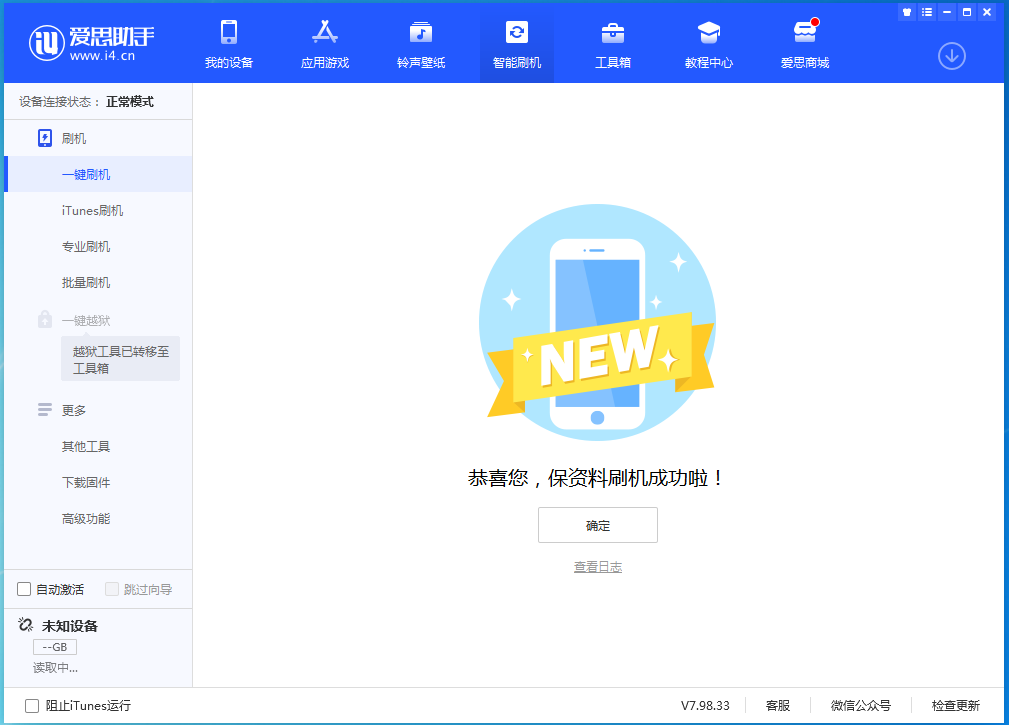
4.移动设备开机后,点“智能刷机-自动激活”来激活,您也可以在设备上手动激活。
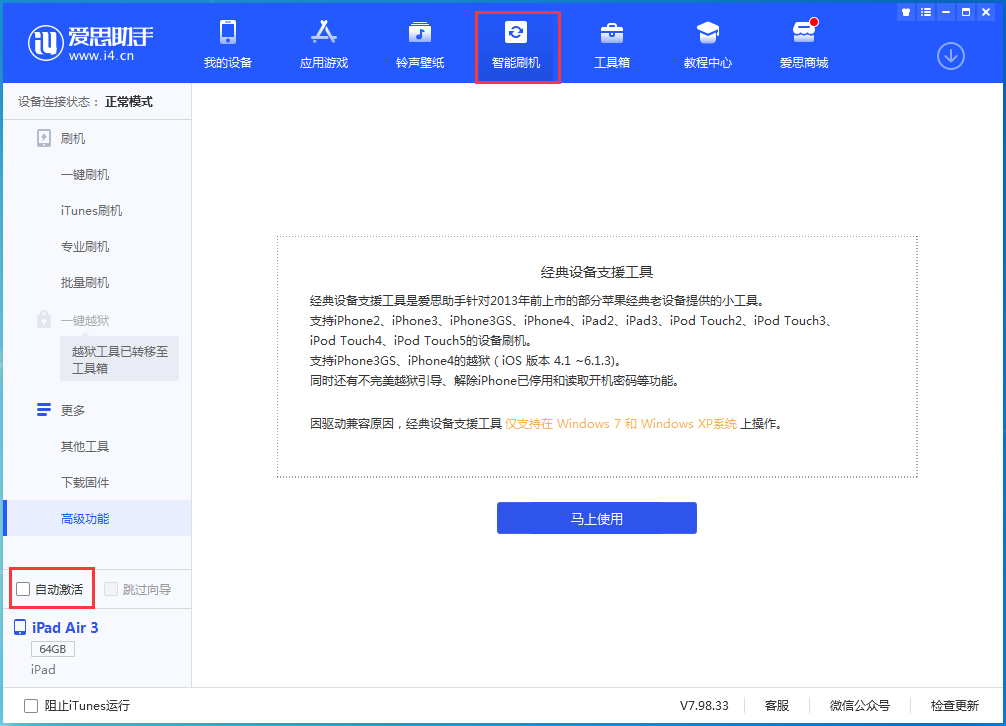
有激活锁的移动设备需要输入 Apple ID 才能激活,如果是激活 iPhone 则设备需要插入 SIM卡。
iOS 14.8正式版支持这些设备升级:
iPhone:iPhone 12、iPhone 12 Pro/Pro Max、iPhone 12 mini、iPhone SE 2、iPhone 11、iPhone 11 Pro/Pro Max、iPhone XS、iPhone XS Max、iPhone XR、iPhone X、iPhone 8/8 Plus、iPhone 7/7 Plus、iPhone 6s/6s Plus、iPhone SE;
iPad:iPad Pro 1/2/3(12.9)、iPad Pro(11)、iPad Pro(10.5)、iPad Pro(9.7)、iPad Air 2/3、iPad 5/6/7、iPad mini 4/5;
iPod Touch:iPod Touch 7。